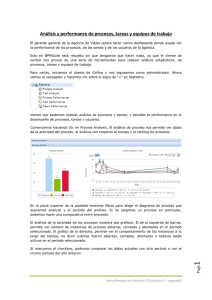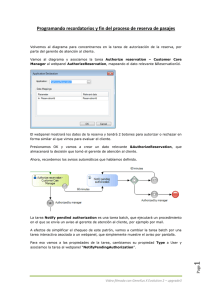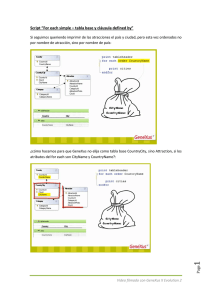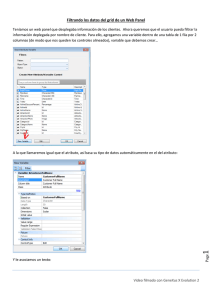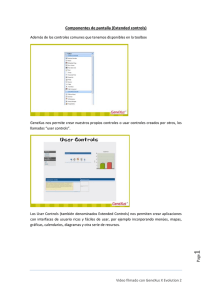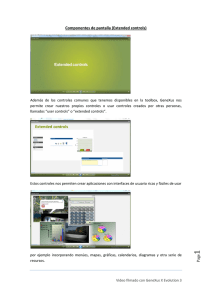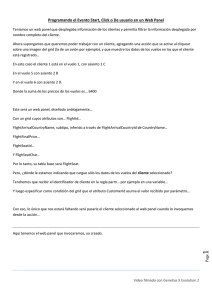Cómo enviar un mail automático y ejecución del
Anuncio
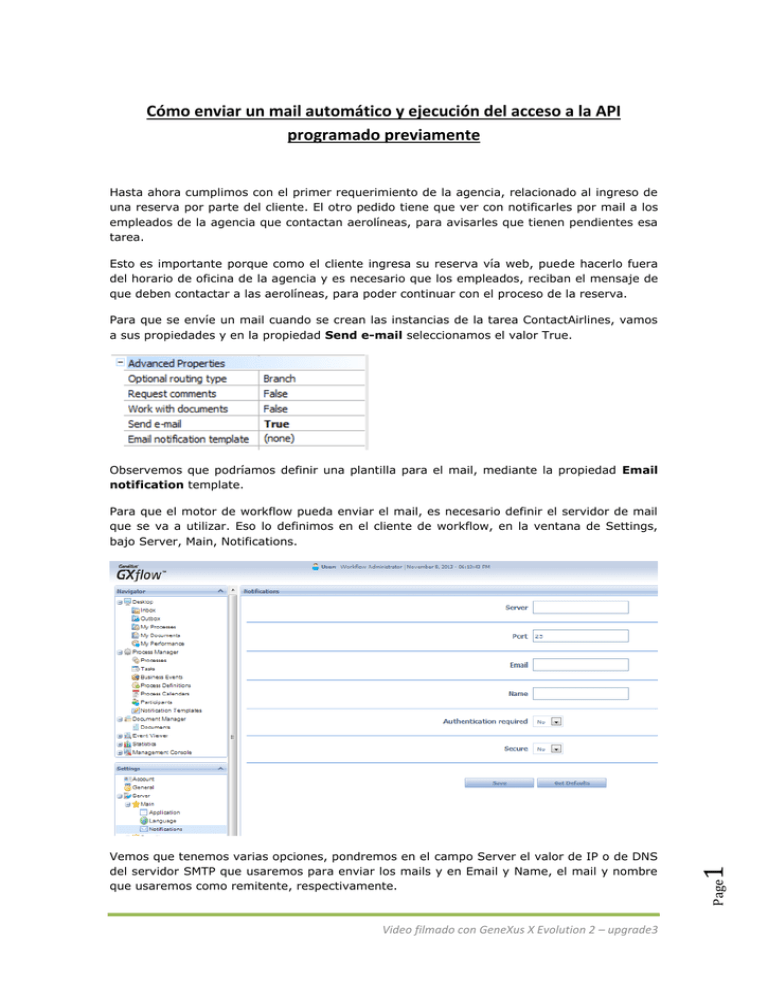
Cómo enviar un mail automático y ejecución del acceso a la API programado previamente Hasta ahora cumplimos con el primer requerimiento de la agencia, relacionado al ingreso de una reserva por parte del cliente. El otro pedido tiene que ver con notificarles por mail a los empleados de la agencia que contactan aerolíneas, para avisarles que tienen pendientes esa tarea. Esto es importante porque como el cliente ingresa su reserva vía web, puede hacerlo fuera del horario de oficina de la agencia y es necesario que los empleados, reciban el mensaje de que deben contactar a las aerolíneas, para poder continuar con el proceso de la reserva. Para que se envíe un mail cuando se crean las instancias de la tarea ContactAirlines, vamos a sus propiedades y en la propiedad Send e-mail seleccionamos el valor True. Observemos que podríamos definir una plantilla para el mail, mediante la propiedad Email notification template. Video filmado con GeneXus X Evolution 2 – upgrade3 Page Vemos que tenemos varias opciones, pondremos en el campo Server el valor de IP o de DNS del servidor SMTP que usaremos para enviar los mails y en Email y Name, el mail y nombre que usaremos como remitente, respectivamente. 1 Para que el motor de workflow pueda enviar el mail, es necesario definir el servidor de mail que se va a utilizar. Eso lo definimos en el cliente de workflow, en la ventana de Settings, bajo Server, Main, Notifications. Con estos seteos, el motor de workflow enviará un mail automáticamente a todos los usuarios que tengan permisos sobre la tarea ContactAirlines. El último cambio solicitado por la Agencia, es que la tarea que notifica al cliente de que la reserva fue exitosa, se realice personalmente en lugar de que lo haga el sistema automáticamente. Esto permitirá que al finalizar el subproceso, podremos ver cómo el control volverá al proceso principal, ya que nos aparecerá como pendiente de ejecución la tarea de notificar la autorización. Para esto, cambiamos el tipo de la tarea Notify customer of authorization del tipo Batch al tipo User, la asociamos al webpanel NotifyAuthorization y mapeamos al dato relevante ReservationId. Page 2 Ahora veremos en ejecución, los cambios que realizamos al diagrama. Primero abramos una ventana del browser y peguemos la url del cliente de workflow. Video filmado con GeneXus X Evolution 2 – upgrade3 Vemos que se ejecuta el cliente de workflow y que la bandeja de entrada está vacía. Para ejecutar la pantalla que utiliza el cliente para ingresar los datos de su reserva, vamos al webpanel TravelAgency, damos botón derecho sobre el mismo y presionemos Run. Vemos que se abre la pantalla para ingresar una reserva de pasajes. Arriba a la derecha observamos que el usuario ya logueado es John Parker. Page 3 Ingresemos la fecha de hoy, 1 como cantidad de pasajeros y que el vuelo parte del aeropuerto de Carrasco en Montevideo, Uruguay hasta el aeropuerto de Guarulhos, en Sao Paulo, Brasil. Video filmado con GeneXus X Evolution 2 – upgrade3 Ahora presionemos el botón Confirmar. Vayamos a la otra ventana del browser donde tenemos el cliente de workflow y presionemos el botón de Refrescar. Vemos que aparecen en la bandeja de entrada las instancias de la tarea ContactAirline, como pendientes de ejecución. Esto implica que se creó una instancia del proceso FlightTicketReservation y se marcó a la tarea TicketReservation como completada, tal como esperábamos de acuerdo a la programación que hicimos en el webpanel TravelAgency, a través del cual el cliente ingresó su propia reserva. Ahora, ejecutemos las tareas de contactar aerolíneas y continuemos con el proceso hasta su Page 4 finalización con una reserva autorizada. Video filmado con GeneXus X Evolution 2 – upgrade3 Observemos que luego de finalizar la última tarea del subproceso ValidateReservation, el flujo vuelve al proceso principal FlightTicketReservation, quedando la tarea Notify customer of authorization pendiente de ser ejecutada. Vemos también que el asunto del proceso es el que asignamos previamente. Indicando que esta vez el proceso se inició desde un objeto GeneXus. Ejecutemos la tarea Notify customer of authorization. Vemos que se abre la pantalla del webpanel NotifyAuthorization, dando el mensaje interactivo de que la reserva fue autorizada. Presionamos Confirm y damos Send para completar la tarea. Vemos que finaliza el proceso de reserva de pasajes aéreos. Page 5 En el próximo video veremos cómo hacer para que distintas sucursales de la agencia de viajes puedan ejecutar el mismo proceso de reserva de pasajes, sin que las tareas de una sucursal, puedan ser ejecutadas por personal de otra sucursal. Video filmado con GeneXus X Evolution 2 – upgrade3